Exportar correctamente un Timelapse puede ser un quebradero de cabeza si no tienes conocimientos básicos de edición de video. Así que déjame mostrarte una opción más, un recurso más, para exportar tu Timelapse.
En anteriores posts he comentado como editar y exportar un Timelapse con software de Adobe, de carácter básico con Photoshop, y de carácter profesional con Premiere Pro o After Effects. Pero, y si no dispones de estos softwares?
No pasa absolutamente nada, existen otros programas gratuitos más básicos que también pueden servirte. En el artículo (creo que el más breve del blog) de hoy hablamos de cómo hacerlo con Quicktime. El flujo de trabajo a seguir es realmente simple.
Quicktime es gratuito, y lo puedes descargar aquí.
A continuación te ordeno los pasos a seguir para la exportación:
- Primero de todo, descargar e instalar el programa.
- Seguidamente abrimos Quicktime, y en la barra superior, vamos a ‘Archivo’ y seleccionamos ‘Abrir secuencia de imágenes’.
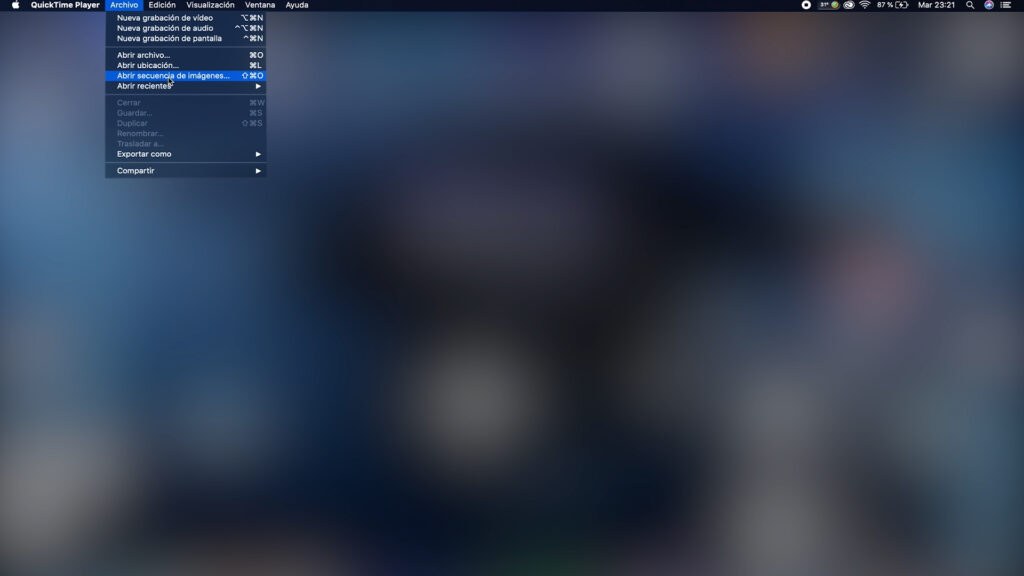
- Selecciona la carpeta en tu ordenador, o disco duro, donde tienes almacenadas todas las fotografías. Deben ser en formato JPG. Si quieres aprender a editar tus fotografías para crear el Timelapse, échale un ojo a a este post.
- Localizada la carpeta, selecciona todas las fotografías y clica en ‘Seleccionar contenido’.
- Automáticamente se abre un nuevo cuadro de diálogo donde debes elegir la resolución de tu video, la frecuencia de fotogramas por segundo (lo normal en timelapse es usar una frecuencia entre 24,25,30,50,60 fps), y la codificación del video (h264,HEVC, ProRes). Si quieres que tu video se pueda reproducir en todas las plataformas posibles, mi recomendación es que exportes en h264, es el formato mas universal.
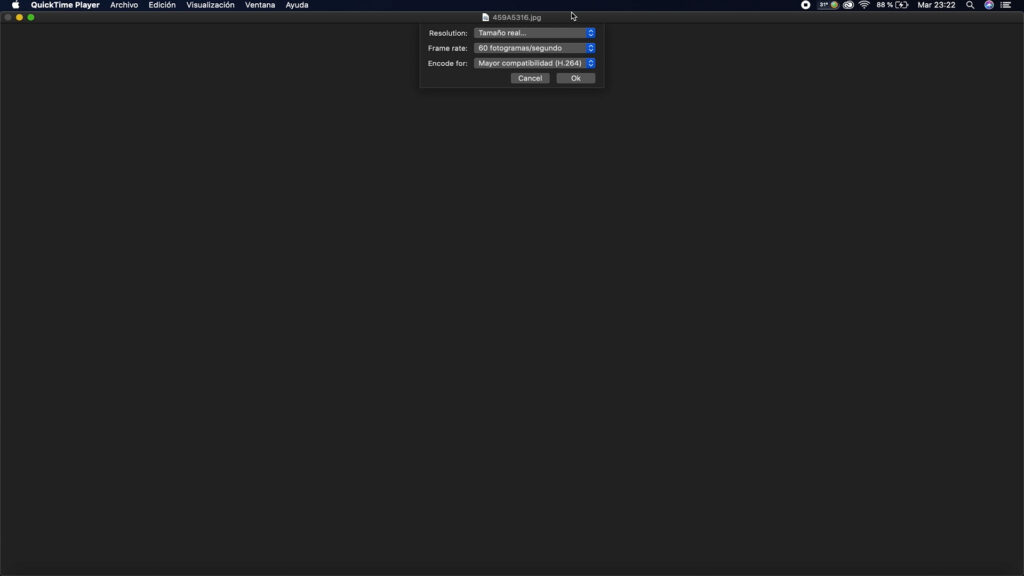
- Una vez configurados los ajustes de exportación, selecciona Ok y Quicktime empezará a exportar el video Timelapse.
¡Así de simple y fácil es el proceso! Obviamente es una exportación básica. Si quieres dar un salto de calidad en tus capturas y ediciones Timelapse, mírate mi Curso online de Timelapse Básico. Aprenderás de manera didáctica desde cero y verás como tus resultados mejorarán!
En mi canal de Youtube hablo exclusivamente de Timelapse, y encontrarás mas tutoriales didácticos, consejos, reviews de accesorios , cámaras, experiencias…
Un saludo y buenos Timelapse!
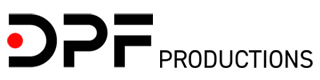

¿Alguna duda?